Guía para el Administrador de Dispositivos Android (Uso y procedimientos)
En 2010, Android creó una función conocida como Device Admin o Administrador de dispositivos. La función se lanzó originalmente con la versión 2.2 de Android. Sin embargo, aunque esta función ofrece a los usuarios la posibilidad de cambiar la configuración a nivel de administrador, no funciona como MDM o EMM. Los usuarios pueden utilizar Device Admin con su MDM o EMM para aprovechar al máximo sus herramientas de gestión.
En este artículo, hablaremos de los usos de Device Admin en dispositivos Android y de cómo puede utilizar la API en su entorno empresarial. También hablaremos de cómo activar y desactivar Device Admin en dispositivos Android y responderemos a algunas preguntas frecuentes sobre Device Admin.
- Parte 1 : ¿Qué es Device Admin en Android?
- Parte 2 : ¿Qué se puede hacer con Device Admin?
- Parte 3 : ¿Cómo habilitar la administración de dispositivos en el teléfono Android?
- Parte 4 : ¿Cómo desactivar el administrador de dispositivos en el teléfono Android?
- Parte 5 : Device Admin vs. Profile Owner vs. Device Owne
- Parte 6 : ¿Qué hacer cuando ya no se admite Device Admin?
1¿Qué es Device Admin en Android?
Device Administration en Android es una API que contiene funciones de administración para dispositivos Android. A medida que las empresas se expanden y requieren más control sobre los dispositivos Android, Device Admin y sus usos han cambiado.
Principalmente, Device Admin en dispositivos Android es una forma de realizar funciones básicas de MDM para restringir y personalizar dispositivos a través de una API de Android integrada y preinstalada.
Device Admin es compatible con versiones de dispositivos desde Android 2.2 hasta Android 9.0.
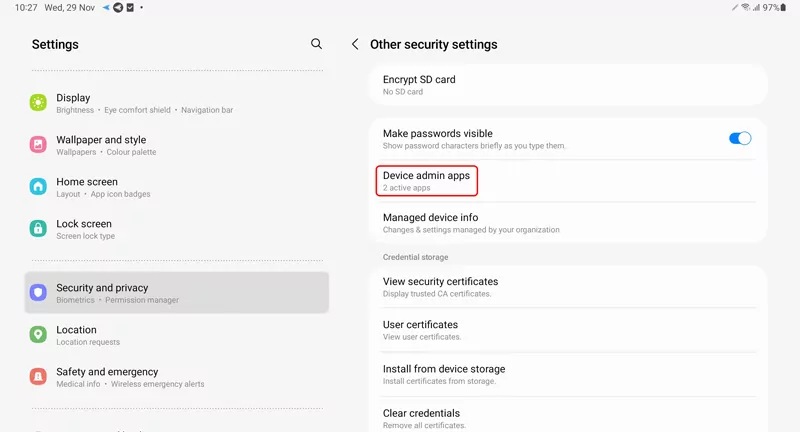
2 ¿Qué puede hacer con Device Admin?
Con Device Admin, puede realizar algunas de las mismas acciones que realizan los MDM. Puede utilizar Device Admin junto con aplicaciones que se ocupan del correo electrónico, aplicaciones de seguridad y servicios de gestión de dispositivos.
Además, puede utilizar Device Admin para realizar las siguientes funciones, que resultan útiles en situaciones empresariales:
1Inscribirse en servicios y aplicaciones de gestión de dispositivos
Puede utilizar Device Admin para inscribirse en MDM o EMM. Normalmente, se necesita un código de administración de IT para Android que aparece en forma de código QR.
Los MDM o EMM se utilizan entonces para hacer más especificaciones para el dispositivo, incluida la inscripción del dispositivo en un grupo de la empresa asociado con listas de permisos, aplicaciones predescargadas y procedimientos de seguridad que ayudan a mantener la seguridad de los datos de la empresa.
2Aplicar políticas de contraseñas
Existen muchas políticas de contraseñas que Android Device Admin puede utilizar para aplicar en un dispositivo. Estas políticas incluyen las siguientes:
- Restricciones del historial de contraseñas
- Máximo de intentos fallidos de contraseña
- Tiempo de expiración de la contraseña
- Letras mayúsculas mínimas requeridas en una contraseña
- Símbolos mínimos necesarios en una contraseña
- Mínimo de caracteres no alfabéticos necesarios en una contraseña
- Dígitos numéricos mínimos necesarios en una contraseña
- Letras minúsculas mínimas requeridas en una contraseña
- Letras mínimas necesarias en una contraseña
- Requisitos de contraseña complejos
- Longitud mínima de la contraseña
- Contraseña alfanumérica obligatoria
- Contraseña obligatoria
Disponer de políticas de contraseñas en un dispositivo es útil para mantener la seguridad del dispositivo y, por tanto, de los datos que se almacenan en él. Para las empresas y quienes almacenan datos personales o privados, es primordial imponer el uso de contraseñas seguras.
3Bloquear o eliminar el dispositivo del usuario
También puede utilizar Android Device Admin para bloquear o eliminar el dispositivo de un usuario. Es posible que necesite utilizar esta función para proteger la información del dispositivo en caso de pérdida o robo. Además, esta función es útil en situaciones en las que un empleado sigue en posesión de un dispositivo de la empresa aunque ya no sea empleado de la misma.
4Cifrar datos de almacenamiento
También hay una política que exige el cifrado del almacenamiento de datos en los dispositivos compatibles. Esta función es ideal para los dispositivos que almacenan datos confidenciales relacionados con el trabajo. Esta política está disponible para los dispositivos que ejecutan las versiones 3.0 y superiores de Android.
5Desactivar la cámara
Otra política de Android Device Admin es la que puede especificar que la cámara debe ser deshabilitada. Puede desactivar la cámara en función de la hora, el contexto y otras especificaciones. Esta política solo está disponible para las versiones de Android 4.0 y superiores.
Tip: ¿Es seguro utilizar Device Administrator en un teléfono personal?
- Sólo es seguro utilizar el Device Administrator en un teléfono personal si es usted quien realiza los cambios. Nunca acepte una invitación para unirse a un MDM que no le resulte familiar.
- Sin embargo, no se recomienda utilizar el Device Administrator en un teléfono personal, ya que las funciones no están pensadas para uso personal. Las restricciones que Device Admin puede hacer en un teléfono personal son innecesarias, ya que se pueden hacer a través de otros ajustes de administración de dispositivos en el dispositivo Android.
3¿Cómo habilitar Device Admin en un teléfono Android?
Si desea habilitar Device Admin en un teléfono Android, sólo tiene que seguir algunos pasos sencillos. No se puede utilizar Device Admin sin que esté habilitado a través del propio teléfono. Si un usuario no activa la aplicación, no podrá utilizar Device Admin.
Primero, vaya a la aplicación Configuración de su dispositivo.
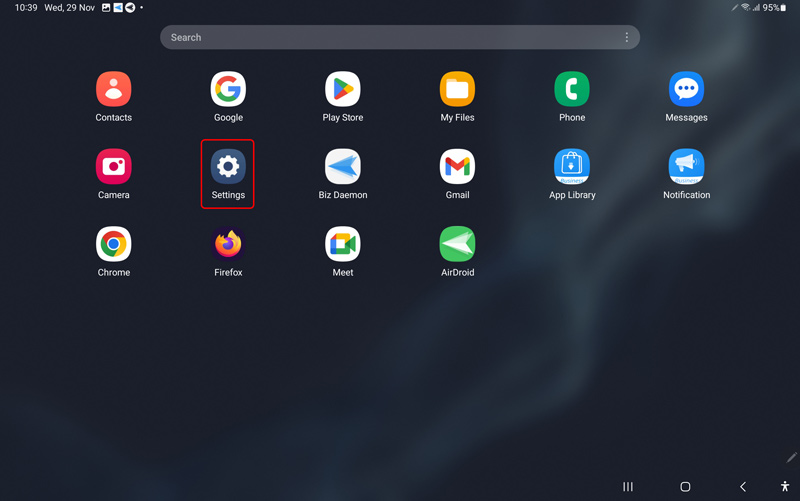
Luego, seleccione Seguridad y privacidad.
Aquí encontrarás una sección llamada Aplicaciones de administración de dispositivos.
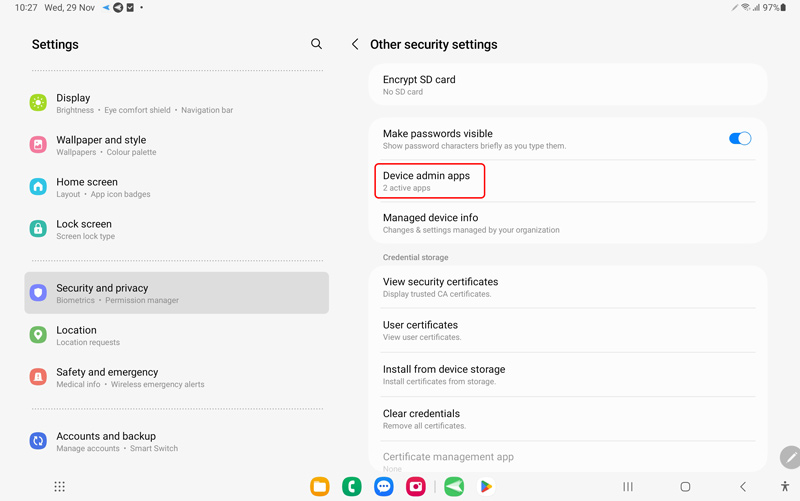
Seleccione la aplicación que desea activar y luego pulse Activar.
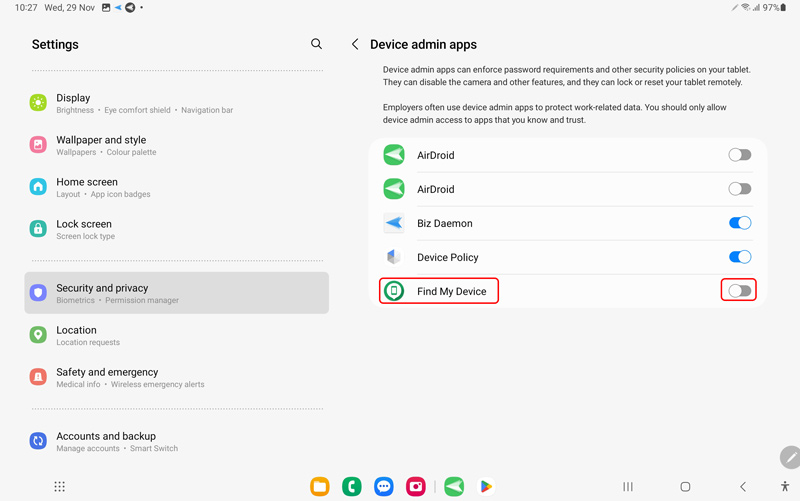
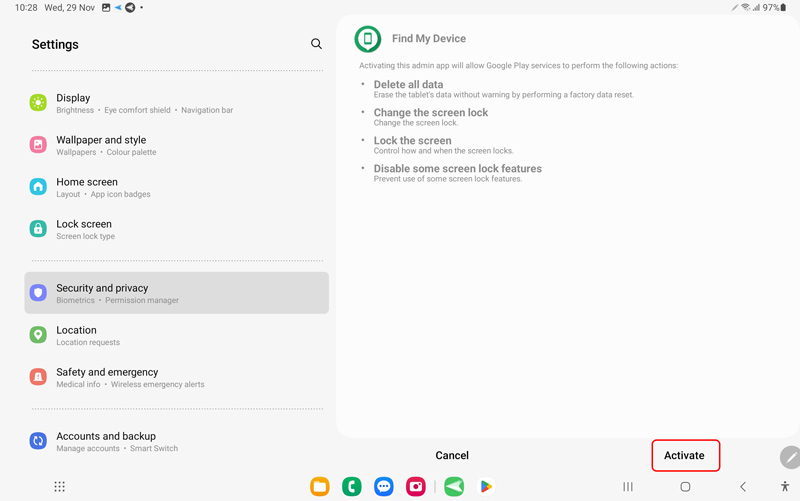
Ahora, Device Admin estará habilitado y se podrá utilizar para realizar cualquiera de las funciones o políticas que hemos enumerado anteriormente.
4¿Cómo desactivar Device Admin en un teléfono Android?
Si quiere desactivar Device Admin en un teléfono Android, sólo tiene que seguir los siguientes pasos.
Primero, navegue hasta Configuración > Seguridad y privacidad > Aplicaciones de administración del dispositivo.
Luego, compruebe qué aplicaciones tienen activado el permiso de administrador del dispositivo Android.
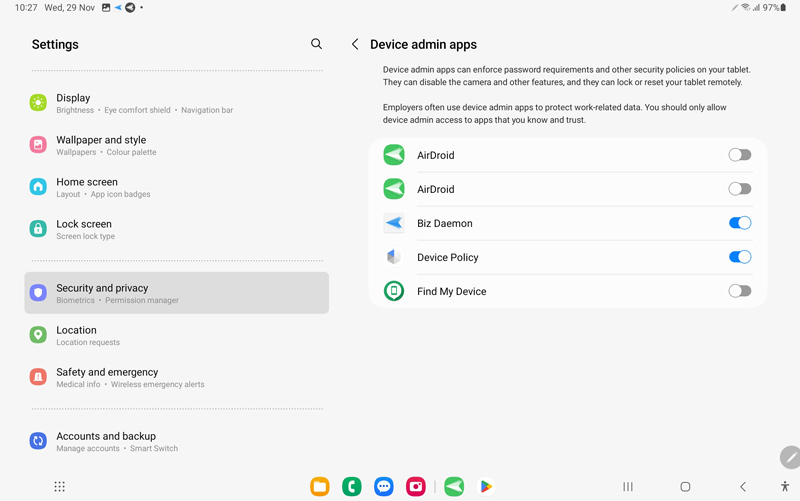
Elija la aplicación que desea desactivar Device Admin. Seleccione Desactivar.
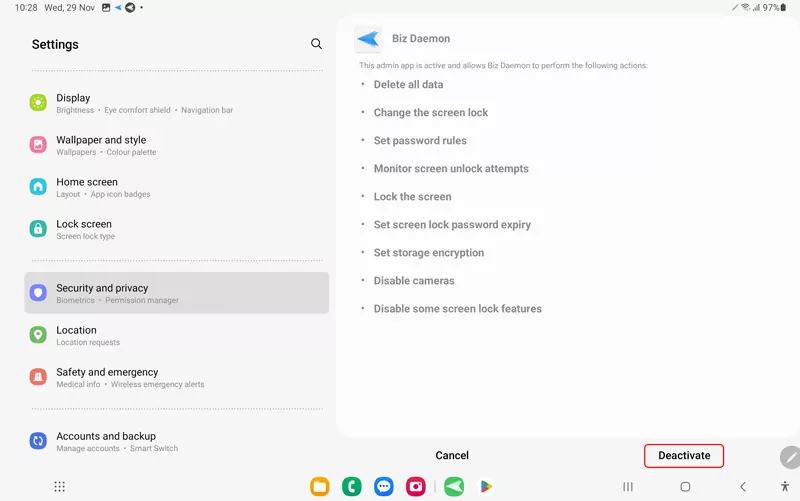
Esto desactivará la aplicación del administrador del dispositivo. Aunque la aplicación podrá volver a activarse, la API de administración de dispositivos dejará de estar activa.
5Device Admin vs. Profile Owner vs. Device Owne
Existen tres modos diferentes que permiten a los usuarios realizar cambios en los dispositivos Android. Estos modos son Device Admin, que se introdujo en Android 2.2, y los modos Profile Owner y Device Owner, que son modos de dispositivos gestionados. Profile Owner y Device Owner se añadieron en la versión 5.0 para mejorar la compatibilidad con los entornos empresariales que utilizan dispositivos Android.
La incorporación de los dos nuevos modos de gestión de dispositivos convierte a Device Admin en una tecnología "heredada" para Android, y la recomendación de Android es que las empresas utilicen Profile Owner o Device Owner.
Este cambio es un cambio lento que se ha planificado a lo largo de varias actualizaciones de dispositivos. Con el tiempo, los administradores de dispositivos Android serán cosa del pasado para los usuarios de Android. En su lugar, se basarán en los modos Propietario de perfil y Propietario de dispositivo para realizar cambios similares.
Android está eliminando gradualmente Device Admin mediante la eliminación de funciones de forma lenta pero segura. En la versión 9.0 de Android, algunas funciones de Device Admin ya no serán funcionales, y en la actualización a Android 10.0, Device Admin ya no podrá utilizarse.
Las funciones del Device Admin serán utilizadas por los modos Profile Owner y Device Owner. Entonces, ¿cuál es la diferencia entre el modo Propietario de perfil y el modo Propietario de dispositivo?
Profile Owner es otra forma de referirse al perfil de trabajo de Android, que forma parte del programa "traiga su propio dispositivo al trabajo" de Android. Esto permite a los usuarios crear un perfil de trabajo que protegerá y gestionará el dispositivo para fines de trabajo al tiempo que permite que el dispositivo siga siendo utilizado como un dispositivo personal.
El Device Owner mode permite a las empresas restringir completamente los dispositivos, ya que está diseñado para entornos de dispositivos gestionados en los que la empresa es la propietaria total del dispositivo.
6¿Qué hacer cuando ya no se admite Device Admin?
Si descubre que Device Admin ya no es compatible con su dispositivo, puede seguir dos pasos para habilitar Device Admin en el dispositivo en cuestión.
Como administrador de IT, puede utilizar un MDM para actualizar el dispositivo al sistema operativo 5.0 o superior, en función de sus necesidades. La actualización del dispositivo al sistema operativo 5.0 o superior permitirá que el dispositivo vuelva a tener acceso a Device Admin.
Luego, deberá volver a registrar el dispositivo en su MDM instalando una aplicación que admita al propietario del dispositivo o al propietario del perfil.
Tenga en cuenta que Device Admin ya no estará disponible para Android 9.0 o 10.0. En su lugar, las empresas deberían centrarse en utilizar Profile Owner y Device Owner junto con un MDM, como AirDroid Business.
AirDroid Business ayuda a gestionar y controlar el personal móvil Android. Permite supervisar en tiempo real los dispositivos Android mediante el seguimiento de ubicaciones, límite geográfico, procesamiento y análisis de datos, alertas inteligentes y mantenimiento remoto.
También proporciona una plataforma segura y centralizada para gestionar todos los dispositivos. Todo ello la convierte en una opción excelente para ayudar a mejorar la gestión y la seguridad de los dispositivos en una organización.






Deja una respuesta.